Una maggiore capacità di archiviazione è una necessità piuttosto grande per gli smartphone. iPhone 12 parte da 64 GB e iPhone 12 Pro Max offre opzioni da 128 GB, 256 GB e 512 GB disponibili per gli utenti che desiderano più spazio. Anche così, durante l'utilizzo quotidiano del tuo iPhone, devi comunque liberare spazio su di esso.
Sei sorpreso da qualcosa chiamato Documenti e dati che richiede molto spazio di archiviazione sul tuo iPhone? Vuoi saperne di più su come eliminare documenti e dati su iPhone?
Questo post parlerà principalmente di come sbarazzarsi di questi documenti e dati su iPhone. Puoi imparare più informazioni utili su Documenti e dati iPhone. Inoltre, ci piace guidarti a rimuovere e cancellare questi file dal tuo iPhone per ottenere più spazio di archiviazione.
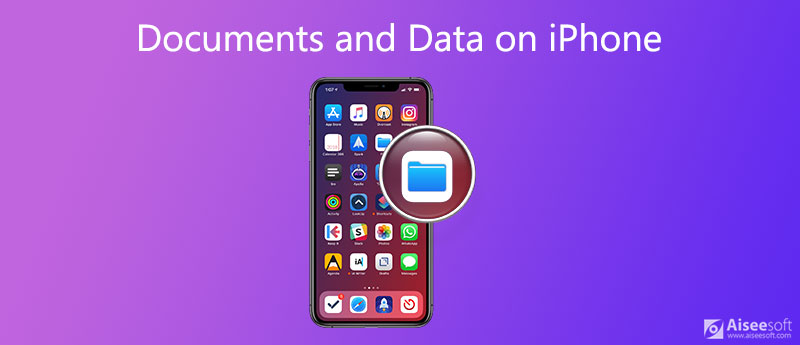
Durante l'utilizzo del tuo dispositivo iOS come iPhone, iPad o iPod touch, alcuni dati extra come immagini scaricate, tracce audio e video, cookie, cache, informazioni sui registri e altro verranno raccolti dall'app e archiviati nella sua cartella Documenti e dati.
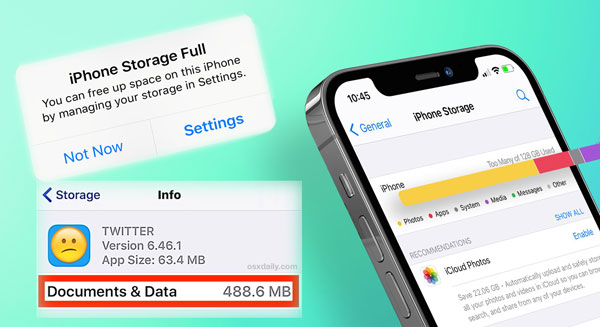
In generale, ci sono due tipi di documenti e dati su iPhone. Un documento e un dato sono le cache dell'app, i file salvati, i dettagli di accesso e i dati correlati. L'altro sono i file creati da iCloud per l'app. Entrambi occuperanno spazio sul tuo dispositivo iOS.
Per una migliore esperienza utente o per altri motivi, le app raccoglieranno vari dati. In tal caso, molte app potrebbero avere un grande consumo di archiviazione di documenti e dati. Quindi, puoi vedere che questi dati tendono ad essere molto pesanti sulle cache. Per questo motivo, a molti utenti iOS piace cancellare documenti e dati su liberare spazio di archiviazione su iPhone.
Può essere frustrante scoprire che stai esaurendo lo spazio di archiviazione o ricevi la richiesta Conservazione quasi completa or Memoria per iPhone completa. In tal caso, devi gestire le app ed eliminare documenti e dati indesiderati su iPhone.
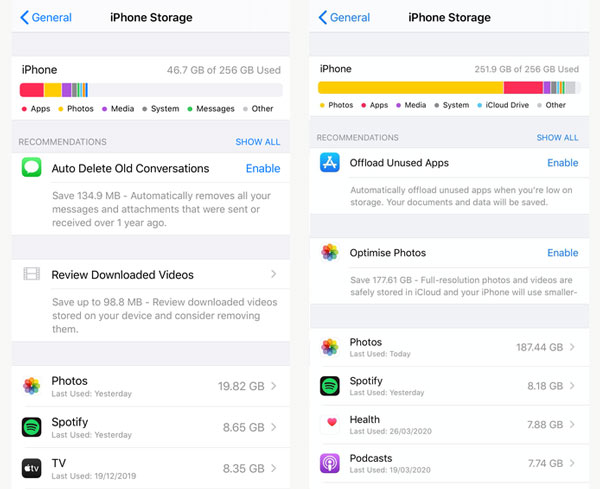
Quando ci arrivi, puoi vedere chiaramente quanto spazio di archiviazione del tuo iPhone stai attualmente utilizzando e quanto ogni app sta esaurendo lo spazio di archiviazione. Apple elencherà alcuni consigli per il risparmio di spazio di archiviazione, ordinati dal più grande al più piccolo.
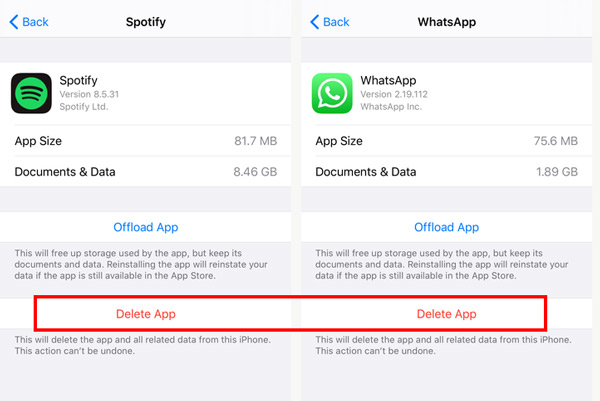
Con lo stesso metodo, puoi eliminare app di grandi dimensioni una per una. Successivamente, puoi andare su App Store per reinstallarli. Puoi abilitare il Offload App non utilizzate funzione per liberare automaticamente lo spazio di archiviazione del tuo iPhone.
Per eliminare manualmente alcuni documenti e dati su iPhone, puoi anche rimuovere cache, cronologie, cookie, dati dei siti e altro da Safari, gestire ed eliminare messaggi inutili, e-mail, immagini, video e brani e così via.
Per gestire al meglio l'archiviazione del tuo iPhone e rimuovere i file indesiderati, puoi fare affidamento sulla potente gomma di dati dell'iPhone, FoneEraser. Ti fornisce molte soluzioni di cancellazione per eliminare documenti e dati su iPhone, rimuovere file spazzatura, cancellare file di grandi dimensioni, ripulire foto, disinstallare app e altro ancora.

Scarica
Sicuro al 100%. Nessuna pubblicità.
Sicuro al 100%. Nessuna pubblicità.




Con il suo aiuto, puoi gestire facilmente l'archiviazione del tuo iPhone ed eliminare cache, file spazzatura, file di grandi dimensioni e altro. Non è necessario eliminare l'app per liberare spazio su iPhone.
Domanda 1. Cosa succede se elimino documenti e dati da iCloud?
Puoi rimuovere direttamente documenti e dati dal tuo account iCloud. Ma elimina solo documenti e dati archiviati su iCloud. Nulla cambierà sul tuo iPhone. Non libererà spazio sul tuo iPhone.
Domanda 2. Come ripristinare tutti i contenuti e le impostazioni su iPhone?
Per liberare spazio di archiviazione sul tuo iPhone, puoi anche scegliere di ripristina tutti i contenuti e le impostazioni. Apri l'app Impostazioni, tocca Generale e scorri verso il basso per individuare l'opzione Ripristina. Toccalo e quindi scegli Cancella tutto il contenuto e le impostazioni. Durante questo passaggio, ti viene richiesto di inserire la password dell'ID Apple per confermare il ripristino.
Domanda 3. Come cancellare le cache di Safari su un iPhone?
A rimuovere le cache di Safari sul tuo iPhone, puoi andare all'app Impostazioni, scegliere Safari, toccare l'opzione Cancella cronologia e dati del sito Web, quindi toccarla di nuovo per confermare l'operazione.
Conclusione
Spero che tu possa imparare più informazioni su Documenti e dati su iPhone dopo aver letto questa pagina. Vengono offerti 2 metodi per rimuovere questi file e gestire meglio lo spazio di archiviazione del tuo iPhone. Quando il tuo iPhone sta esaurendo lo spazio, puoi selezionare quello consigliato Gomma dati iPhone per cancellare facilmente i file inutili.
Cancella iPhone
1.1 Come cancellare la cache di iPhone 1.2 Come cancellare la memoria su iPhone 1.3 Come liberare spazio su iPhone 1.4 Come cancellare i cookie su iPhone 1.5 Come cancellare documenti e dati su iPhone 1.6 Come cancellare la cronologia su iPhone 1.7 Come rendere iPhone più veloce 1.8 Perché il mio iPhone è così lento 1.9 Memoria per iPhone piena 1.10 Come ottenere più spazio di archiviazione su iPhone 1.11 Gestire l'archiviazione su iPhone
L'utilità più potente di sempre, che consente agli utenti di cancellare in modo permanente e completo tutti i contenuti di iPhone come contatti, messaggi, foto, video, note, ecc. E le impostazioni.
Sicuro al 100%. Nessuna pubblicità.